Você já criou um perfil de usuário em seu Mac ou MacBook, mas agora deseja removê-lo para liberar espaço ou se livrar de confusões indesejadas? Bem, a tarefa de excluir um usuário no Mac é bem mais fácil, mas para isso você deve estar ciente do que fazer com os dados existentes anexados a essa conta de usuário. Para iniciantes, pode ser um pouco confuso executar as etapas de remoção de usuário no Mac. Não se preocupe! Este artigo o ajudará a aprender todas as etapas, uma por uma.
Conteúdo
Como excluir um usuário no Mac?
As etapas para excluir uma conta de usuário indesejada do Mac são explicadas abaixo.
Etapa 1: faça login com credenciais de administrador
A primeira coisa que você precisa fazer é fazer login no seu Mac usando acesso de administrador, pois não é possível fazer alterações com login de usuário adivinhado. Ao fazer login no macOS, digite o nome de usuário e a senha do administrador. Algumas pessoas esquecem as credenciais de login de sua conta de usuário e fica complicado lidar com as operações. Os especialistas sempre aconselham manter tudo salvo em algum lugar para garantir fácil acesso ao seu Mac doméstico. Depois de obter todos os detalhes, faça login no seu Mac.
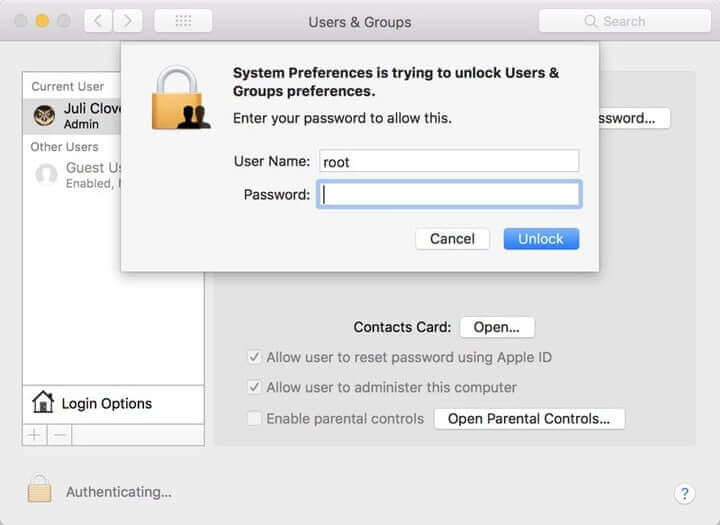
Etapa 2: vá para Usuários e grupos
É hora de passar para o Preferências do Sistema no seu Mac e escolha ainda o Usuário e grupos ícone entre as opções disponíveis. De preferência, esta opção pode ser encontrada na parte inferior do Preferência do Sistema Janela. Uma nova janela será aberta onde você precisa ir para o canto inferior esquerdo; você encontrará um ícone de cadeado dourado ali. Você precisa selecionar este bloqueio para fazer alterações nos perfis, mas observe que ele solicita o login do administrador. Se você terminar com isso, clique no botão Desbloquear. Em breve abrirá um cadeado onde você poderá fazer alterações.

Etapa 3: lidar com os dados
Assim que a janela Usuários e Grupos for aberta, acesse o painel disponível no lado esquerdo desta nova janela. Ele fornecerá detalhes sobre o login do usuário atual, será admin. Você não pode excluir admin do seu sistema, mas nesta janela você pode excluir todos os outros usuários que possam ter feito login no seu sistema Mac. Basta continuar selecionando o perfil de usuário que deseja excluir. Ao encontrar determinados dados relacionados a perfis, use o sinal de menos para removê-los. Existem tantas opções para lidar com os dados exclusivos disponíveis em várias contas de usuário.
- Você pode salvar a pasta pessoal no disco para que um novo espaço possa ser criado dentro do Usuário deletado subseção. Esta escolha funciona quando você deseja apenas se livrar dos perfis sem perder dados gerais.
- Caso queira restaurar o perfil do usuário no futuro, você deve escolher a opção ' Não altere a pasta pessoal ' na tela.
- Caso você queira excluir a pasta pessoal, isso pode ajudá-lo a liberar espaço de armazenamento removendo os dados do usuário. Esta escolha é realmente útil.

Etapa 4: Conclua o Processo
Assim que você tiver removido todos os dados, clique no botão Remover opção no seu dispositivo para remover o perfil.

Não perca: Como excluir o cache do usuário no Mac
À medida que o cache ocupa cada vez mais espaço no Mac, você pode remover arquivos de cache, lixo do sistema, cache e histórico do navegador e muito mais do seu Mac com Limpador de Mac MacDeed com um clique, em vez de pesquisar em todo o seu Mac para excluir os arquivos indesejados. Mac Cleaner é incrível e fácil de usar. Você pode limpar facilmente o seu Mac até libere mais espaço no Mac .
Para remover rapidamente os arquivos de cache do usuário com MacDeed Mac Cleaner:
- Baixe o Mac Cleaner e execute-o.
- Selecione os Verificação inteligente no menu esquerdo.
- Clique em Executar na parte inferior. Após a digitalização, clique em Limpar para limpar o cache do usuário.

Nota: Se você deseja apenas remover os arquivos de cache, pode clicar em Revisar detalhes antes de limpar. Desmarque tudo, exceto Arquivos de cache do sistema e Arquivos de cache do usuário, e clique em Limpar.
O que fazer se você não conseguir excluir uma conta de usuário?
Às vezes, os usuários não conseguem excluir contas indesejadas do Mac ou demoram muito para excluir a conta do usuário no Mac. Há tantos motivos por trás disso e você deve escolher uma solução adequada. Abaixo destacamos alguns pontos sobre o que fazer caso você não consiga excluir uma conta de usuário.
- Em primeiro lugar, certifique-se de não estar fazendo esforços para excluir uma conta de usuário que você usou para fazer login no sistema Mac no momento. Não há como excluir a conta do usuário logado. Nesse caso, pode ser necessário sair primeiro, fazer login com uma conta de administrador e, em seguida, excluir outra conta de usuário indesejada. Se o problema não for resolvido, passe para a próxima opção.
- Certifique-se de não estar tentando excluir a conta do administrador. Se houver apenas uma conta de usuário em seu sistema, você não poderá excluí-la. Se desejar fazer isso, primeiro crie outra conta de administrador, faça login por meio dela e exclua a mais antiga.
- Caso você tenha habilitado a opção “Troca rápida de usuário” em seu sistema Mac, ela não permitirá que você exclua uma conta de usuário pelos dois métodos acima. Simplesmente, vá até a opção “Usuários e Grupos” e desative este recurso. Agora você pode tentar excluir contas de usuários indesejadas.
- Às vezes, o problema acontece devido a falhas de permissão. Neste caso, você precisa reparar as permissões do disco acessando a opção “Utilitário de Disco”, escolhendo o volume de inicialização e, em seguida, clicando na opção reparar permissões. Saia do Utilitário de Disco, saia e faça login novamente usando as credenciais da conta de administrador. Tente novamente excluir a conta de usuário indesejada.
- Algumas contas de usuário não podem ser removidas porque você não tem permissão para lidar com pastas e arquivos criados por outras contas. Nesse caso, primeiro, aproprie-se de todos os arquivos de dados em seu sistema manipulando privilégios. Em breve você poderá excluir uma conta de usuário indesejada.
Existem muitos outros métodos para lidar com o problema; no entanto, essas cinco opções funcionam da maneira mais potencial e podem garantir a fácil remoção de contas de usuários indesejadas do sistema Mac.
Conclusão
Então agora você obteve informações completas sobre como excluir uma conta de usuário do Mac. Espero que este artigo tenha resolvido seu problema e agora você possa gerenciar as contas desejadas em seu Mac. Certifique-se de usar uma conta de administrador para fazer todas as alterações importantes no sistema; caso contrário, você poderá encontrar problemas ao executar diversas operações. Ter um número limitado de contas de usuário no Mac é uma forma de melhorar seu desempenho e evitar problemas continuamente. Ou você pode obter Limpador de Mac MacDeed para o seu MacBook manter o seu Mac sempre limpo, rápido e seguro.

